在当今科技发展的时代,手机已经成为人们生活中不可或缺的一部分,而苹果手机作为其中的佼佼者,一直以来以其简洁、优雅的设计风格深受用户喜爱。随着时间的推移,一些用户或许已经对苹果手机的默认图标有些审美疲劳了。为了满足用户个性化的需求,苹果手机提供了更改手机图标的功能。苹果手机如何定制手机图标呢?本文将为您详细解答。
苹果手机如何定制手机图标
步骤如下:
1.首先找到自己的苹果手机,打开
2.手机上下载“快捷指令”,如图,找到并打开它
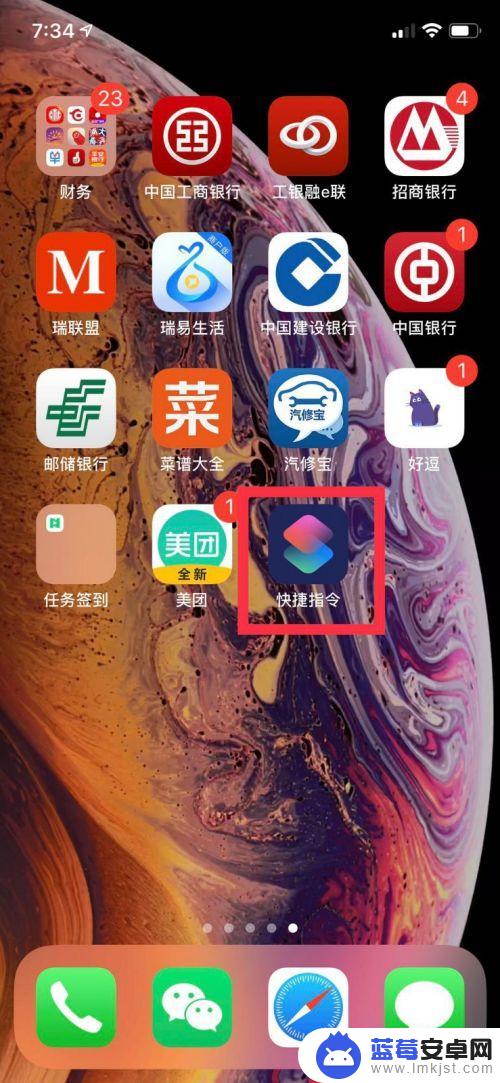
3.点开之后我们点击右上角的“+”号
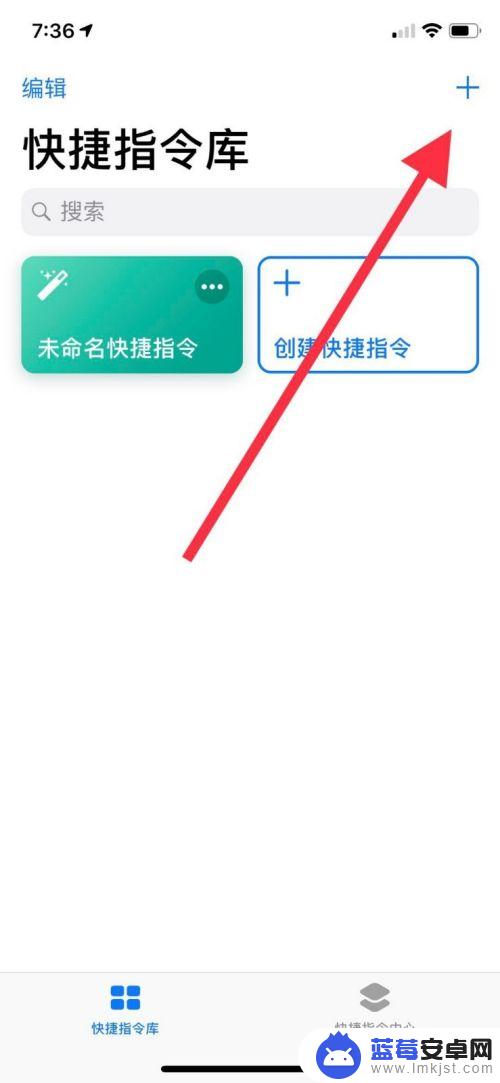
4.然后在弹出的新界面再次点击右上角图标,如图所示
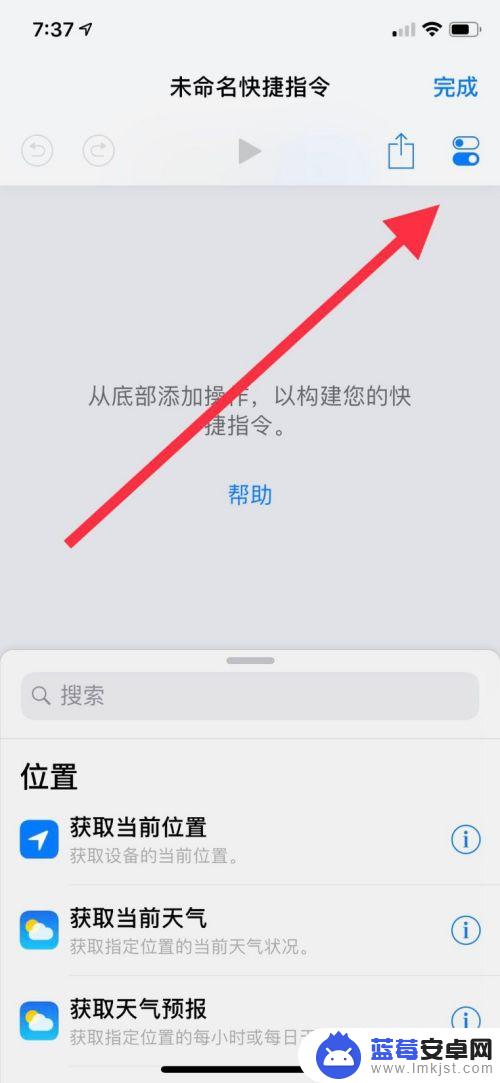
5.然后会出来一个新的界面,我们在这里修改其名称和图标的图片
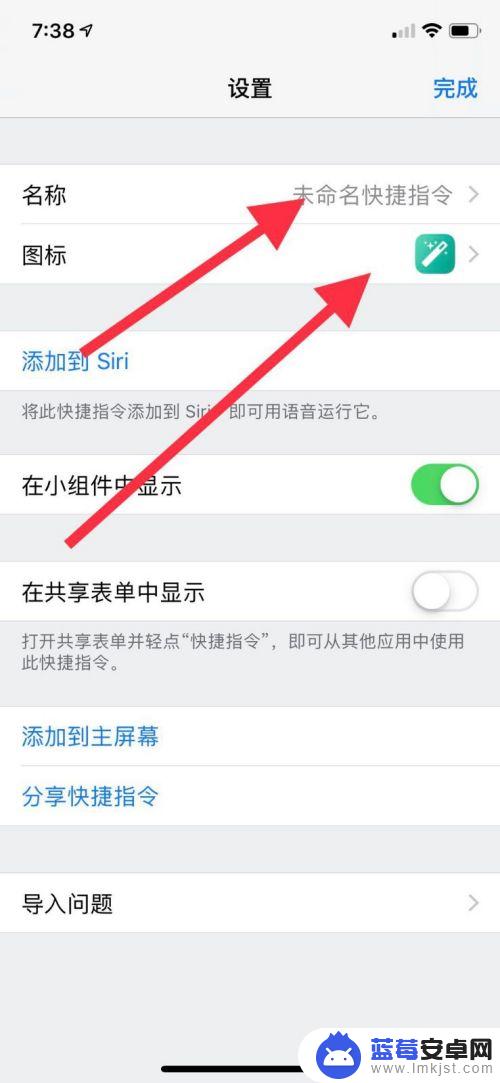
6.设置好图标和名称之后我们点击添加到主屏幕
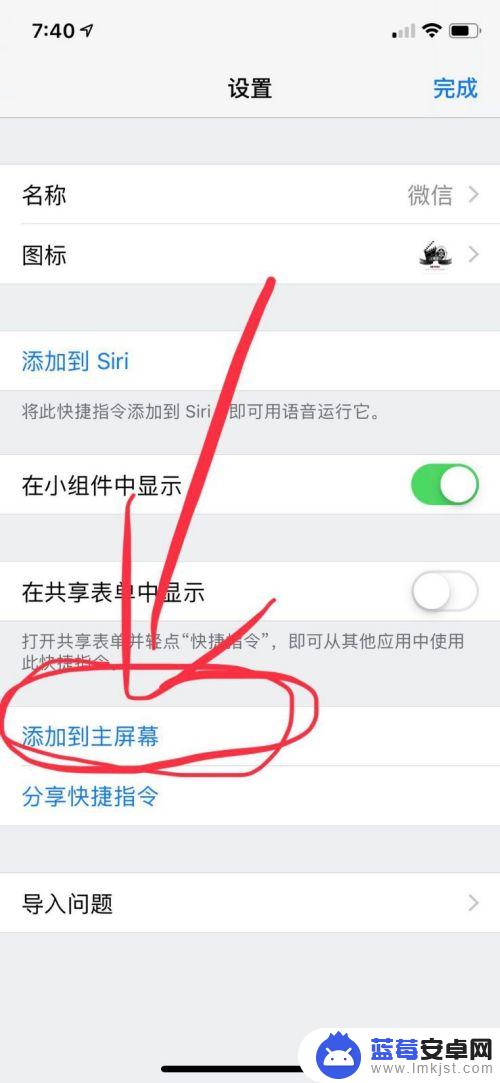
7.然后弹到浏览器上,我们点击下方的分享按钮
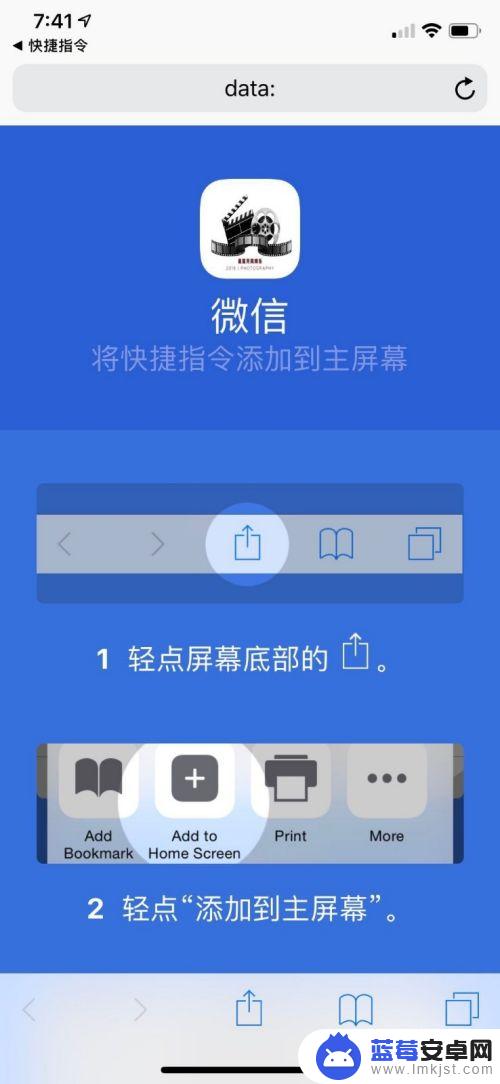
8.找到分享到主屏幕按钮,添加确定
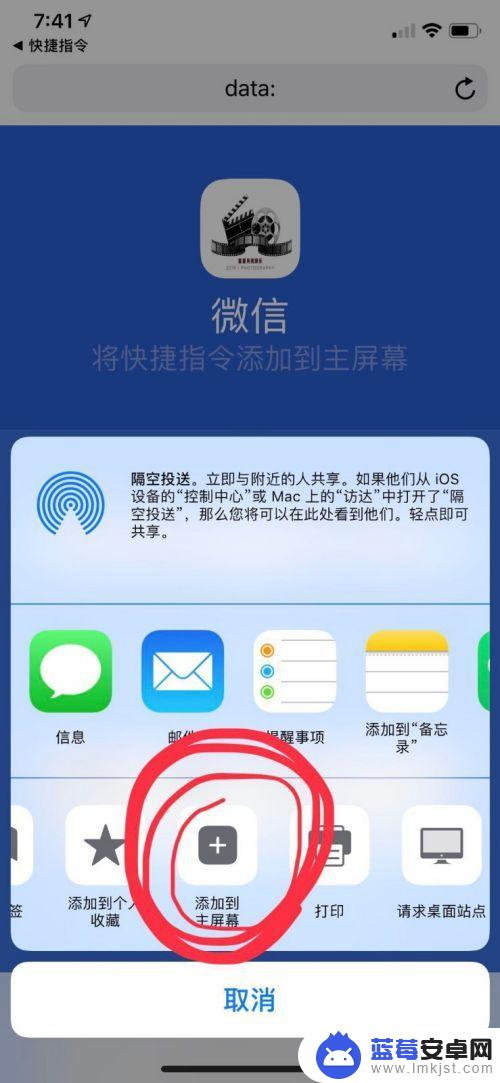
9.这个时候桌面上就有一个刚才设置好的图标
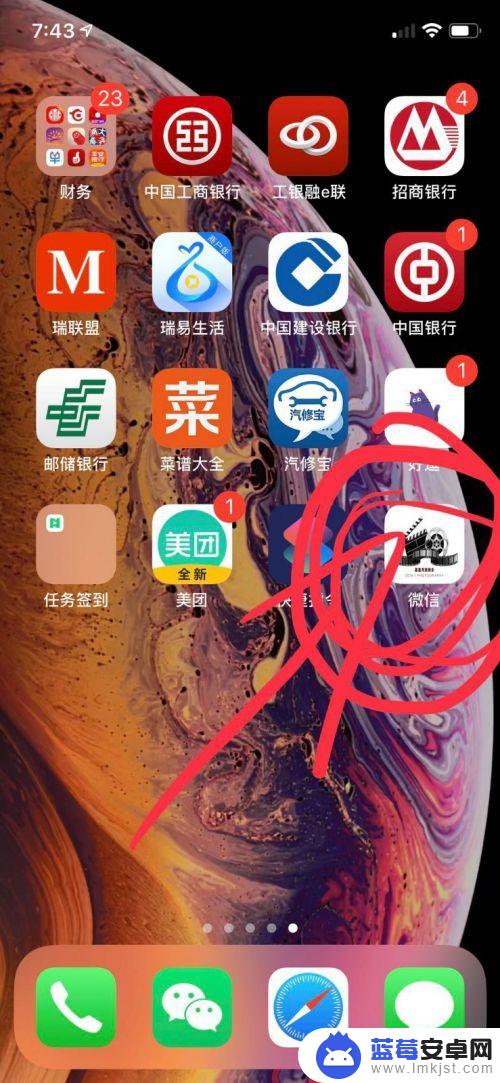
10.这个时候我们再回到快捷指令,点搜索。找到应用,打开之后我们选取应用
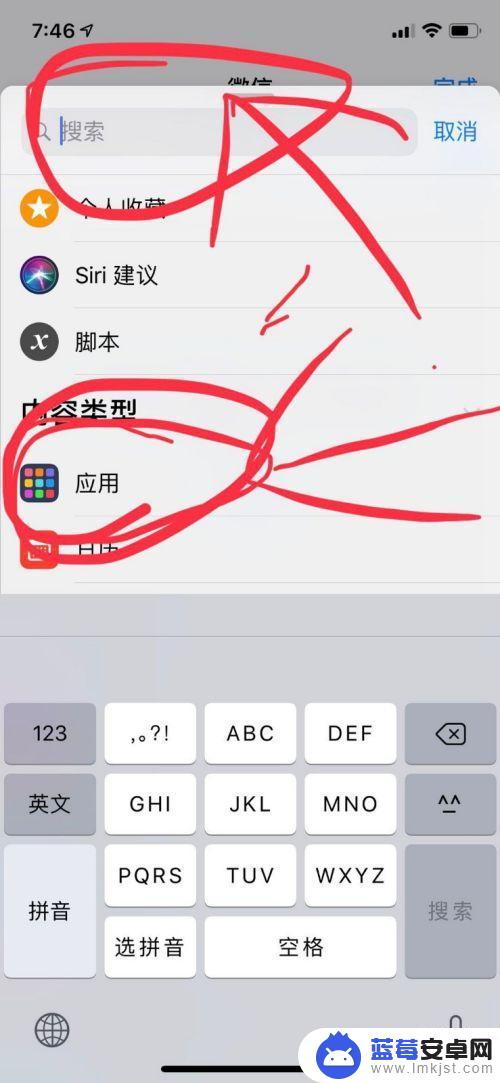
11.选择微信,确定,选择完成,然后回到桌面点开图标就会直接弹出微信哦
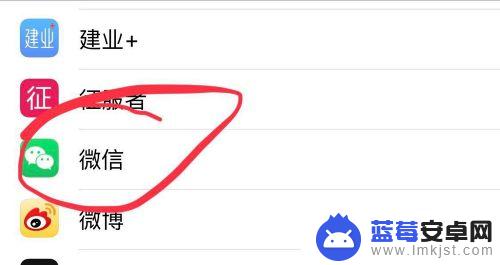
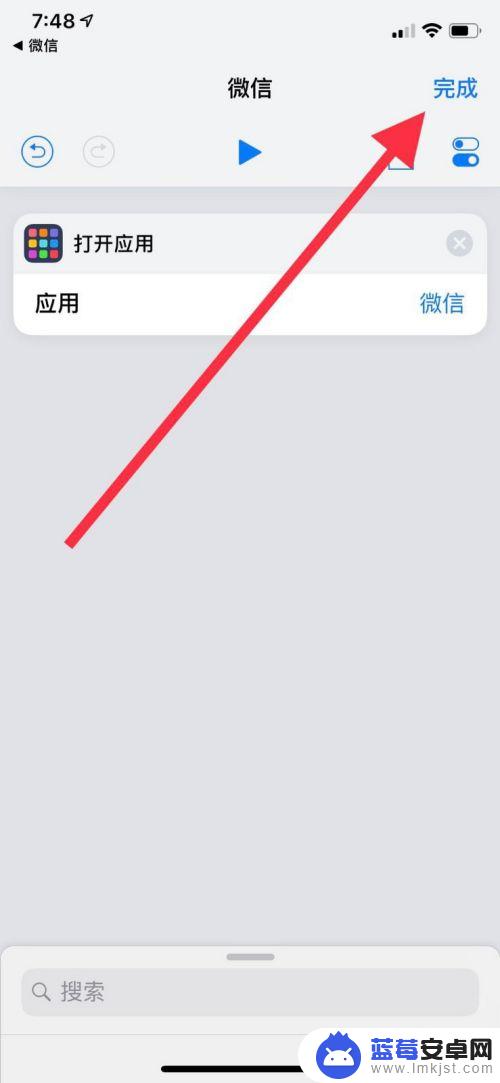
以上就是修改苹果手机图标的全部步骤,请大家按照小编的方法进行处理,希望对大家有所帮助。












